
时间:2022-09-16 编辑:笑话
现在使用win10系统的朋友已经越来越多,那么使用时若想调节音量大小,应该怎么操作呢?下面小编就分享win10系统调节音量大小的操作过程,看完之后你也来试试吧!
win10系统调节音量大小的操作过程

1.点击右下角音量图标,调节扬声器音量。如图所示:
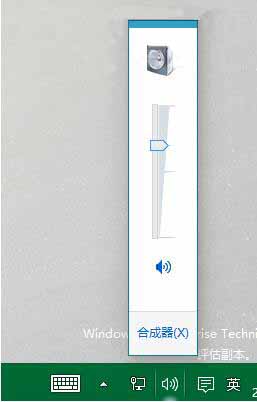
2.点击合成器,打开音量合成器界面。
3.可以单独调节系统声音或应用程序声音的音量。如图所示:

win10相关攻略推荐:
win10如何切换到win7开始菜单的样式?设置win7开始菜单的样式步骤一览
才接触win10的各位伙伴,学完本文win10系统调节音量大小的操作过程,是不是觉得以后操作起来会更容易一点呢?